Koppelen met “LUMIX Flow”
Er is nu ondersteuning beschikbaar voor de support app voor beeldbewerking “Panasonic LUMIX Flow” (“LUMIX Flow” hieronder).
Het gebruik van “LUMIX Flow” maakt een efficiëntere werkstroom voor de beeldbewerking mogelijk door een koppeling met de camera te maken.
Verbinden met “LUMIX Flow”
Maak verbinding met een smartphone waarop de “LUMIX Flow” smartphone app geïnstalleerd is.
 “LUMIX Flow” installeren
“LUMIX Flow” installeren
“LUMIX Flow” is een applicatie voor smartphones die door Panasonic verstrekt wordt.
|
Ondersteund OS Android™: Android 11 of hoger iOS: iOS 15.4 of hoger |
-
Sluit de smartphone aan op een netwerk.
-
(Android) Selecteer “Google Play™ Store”.
(iOS) Selecteer “App Store”.
-
Voer “LUMIX” of “panasonic lumix flow” in het zoekvenster in.
-
Selecteer en installeer de “Panasonic LUMIX Flow”
 .
.
|
Raadpleeg voor informatie over de “LUMIX Flow” de volgende ondersteuningssite: https://panasonic.jp/support/global/cs/dsc/ (Alleen Engels) |
 Verbinding maken met een smartphone (Bluetooth verbinding)
Verbinding maken met een smartphone (Bluetooth verbinding)
Volg een eenvoudige set-up procedure voor de verbinding (koppelen), om verbinding te maken met een smartphone die Bluetooth Low Energy ondersteunt.
 Als voor het eerst verbinding gemaakt wordt, zijn instellingen voor het koppelen nodig.
Als voor het eerst verbinding gemaakt wordt, zijn instellingen voor het koppelen nodig.
Bij de tweede en volgende verbindingen wordt de verbinding automatisch gemaakt als [Bluetooth-functie] op [SMARTPHONE] gezet wordt op de camera.
|
Ondersteunde smartphones Android™: Android 11 of hoger met Bluetooth 4.0 of hoger (uitgezonderd die welke geen Bluetooth Low Energy ondersteunen) iOS: iOS 15.4 of hoger
|
-
Start “LUMIX Flow” op de smartphone.
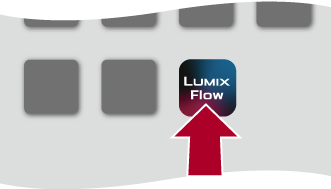
-
Bekijk de inhoud in de getoonde begeleiding en gebruik de app.
-
Bedien “LUMIX Flow” om de stand-by-status van het koppelen in te stellen.
 Na het selecteren van [
Na het selecteren van [![]() ], selecteer dan [De camera koppelen].
], selecteer dan [De camera koppelen].
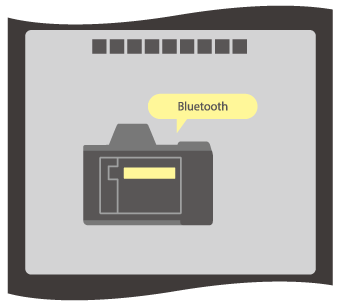
-
Zet de camera in de stand-by-status van Bluetooth koppelen.


 [
[![]() ]
]  [
[![]() ]
]  [Bluetooth]
[Bluetooth]  [Bluetooth-functie]
[Bluetooth-functie]  [SMARTPHONE]
[SMARTPHONE]
 De camera komt in de stand-by-status van koppelen.
De camera komt in de stand-by-status van koppelen.
 Als er een gekoppelde smartphone is, komt de camera in de stand-by-status van de verbinding. Als u een nieuwe smartphone koppelt, gebruik dan de volgende procedure om de camera in de stand-by-status voor koppelen te zetten.
Als er een gekoppelde smartphone is, komt de camera in de stand-by-status van de verbinding. Als u een nieuwe smartphone koppelt, gebruik dan de volgende procedure om de camera in de stand-by-status voor koppelen te zetten.

 [
[![]() ]
]  [
[![]() ]
]  [Bluetooth]
[Bluetooth]  [Koppelen]
[Koppelen]  [Smartphone toevoegen]
[Smartphone toevoegen]
-
Selecteer de camera die moet worden aangesloten in “LUMIX Flow”.
 Koppeling wordt uitgevoerd wanneer u [Koppelen] selecteert in het bevestigingsscherm.
Koppeling wordt uitgevoerd wanneer u [Koppelen] selecteert in het bevestigingsscherm.
 [
[![]() ] wordt op het scherm van de camera weergegeven wanneer de verbinding tot stand gekomen is.
] wordt op het scherm van de camera weergegeven wanneer de verbinding tot stand gekomen is.
|
Als de Bluetooth functie ingeschakeld is maar geen verbinding met de smartphone tot stand gebracht is, verschijnt [
– [Frame.io-verbinding] |
Beëindig de Bluetooth verbinding
Om de Bluetooth verbinding te beëindigen, moet u de Bluetooth functie van de camera uitschakelen.

 [
[![]() ]
]  [
[![]() ]
]  [Bluetooth]
[Bluetooth]  [Bluetooth-functie]
[Bluetooth-functie]  Selecteer [OFF]
Selecteer [OFF]
|
|
Het koppelen annuleren
-
Annuleer de koppelingsinstelling van de camera.


 [
[![]() ]
]  [
[![]() ]
]  [Bluetooth]
[Bluetooth]  [Koppelen]
[Koppelen]  [Verwijderen]
[Verwijderen]
-
Selecteer de smartphone waarvoor het koppelen geannuleerd moet worden.
|
|
 Verbinding maken met een smartphone (USB-aansluit)
Verbinding maken met een smartphone (USB-aansluit)
-
Verbind de camera en de smartphone met de USB-aansluitkabel (in de handel verkrijgbaar).
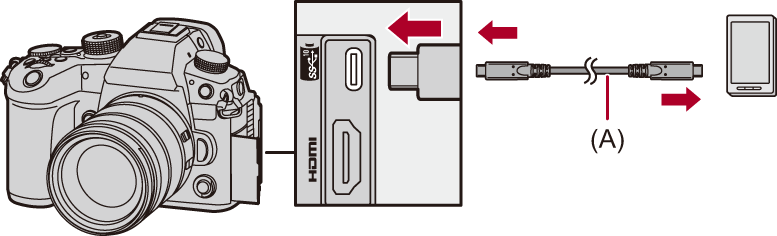
(A) USB-aansluitkabel (in de handel verkrijgbaar)
-
Druk op

 om [LUMIX Flow] te selecteren en druk vervolgens op
om [LUMIX Flow] te selecteren en druk vervolgens op  of
of  .
.
 [
[![]() ] wordt op het scherm van de camera weergegeven.
] wordt op het scherm van de camera weergegeven.
 Als een bevestigingsbericht op het scherm van de smartphone verschijnt, waarmee gevraagd wordt de toegang tot het verbonden apparaat in te schakelen, geef dan toestemming. De verbinding is niet voltooid zolang geen toestemming gegeven wordt.
Als een bevestigingsbericht op het scherm van de smartphone verschijnt, waarmee gevraagd wordt de toegang tot het verbonden apparaat in te schakelen, geef dan toestemming. De verbinding is niet voltooid zolang geen toestemming gegeven wordt.
 Raadpleeg ook de gebruiksaanwijzing van uw smartphone.
Raadpleeg ook de gebruiksaanwijzing van uw smartphone.
-
Gebruik “LUMIX Flow” om de camera vanaf de smartphone te bedienen.
|
|
Gebruik van “LUMIX Flow”
U kunt “LUMIX Flow” gebruiken voor het creëren, beheren, enz., van beeldbewerkingsprojecten. U kunt hem ook gebruiken als scherm voor de camera.
Van start:
 Start “LUMIX Flow” op de smartphone.
Start “LUMIX Flow” op de smartphone.
Volg het scherm van de app voor de bediening.
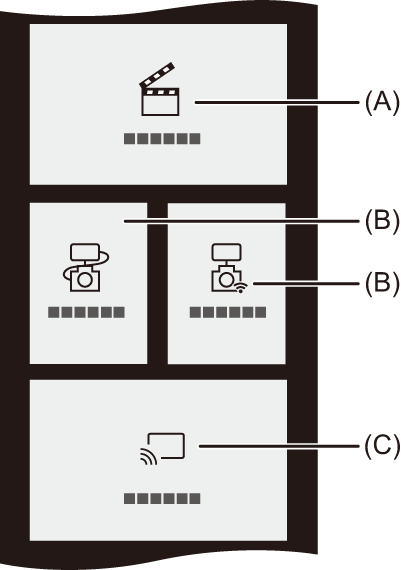
(A) Werkstroom beeldbewerking
Creëren, beheren, enz., van beeldbewerkingprojecten.
(B) Externe monitor
U kunt uw smartphone gebruiken als scherm voor de camera.
(C) Spiegelend scherm
U kunt de live weergegeven beelden van een extern scherm naar uw smartphone, enz., verplaatsen om ze te bekijken.
Mapstructuur op kaart
De “AD_LUMIX” mapstructuur op kaarten is veranderd.
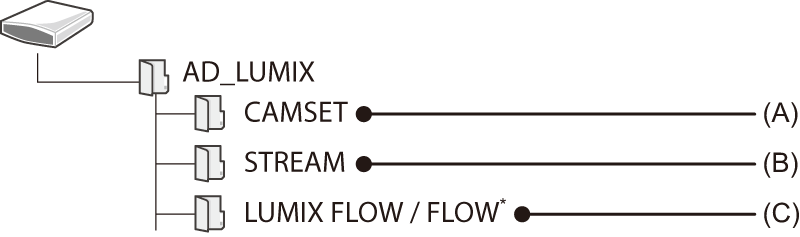
-
De mapnaam is “LUMIX FLOW” of “FLOW”.
(A) De set-up informatie van de camera
(B) Streaminginstellingen
(C) “LUMIX Flow” XML-bestand

